워드 2007로 글을 작성할 때 본문 표준(Normal) 폰트를 디폴트인 맑은 고딕 폰트가 아닌 다른 폰트로 변경을 했음에도 불구하고 다음에 MS 워드를 열면 다시 디폴트인 맑은 고딕 폰트로 돌아가 있는 경험을 하지 않았나요?
맑은 고딕 폰트를 그대로 쓴다면야 귀찮을 것이 없지만, 맑은 고딕이 아닌 다른 폰트를 쓰고자 한다면,
워드 2007의 디폴트 폰트를 바꿔주는 것이 편합니다.
워드 2007 본문 디폴트 폰트 변경하는 법
워드 2007 을 연 후 리본의 홈 탭 아래에서 아래 이미지에서 글꼴 옆의 빨간 색 테두리 부분의 아이콘 클릭. 또는 단축키 ctrl+d 를 눌러도 됩니다.
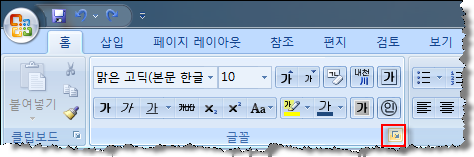
글꼴 설정 창이 열리면, ‘한글 글꼴(T):’ 아래의 드롭다운 버튼을 클릭하여 원하는 한글 폰트를 선택.
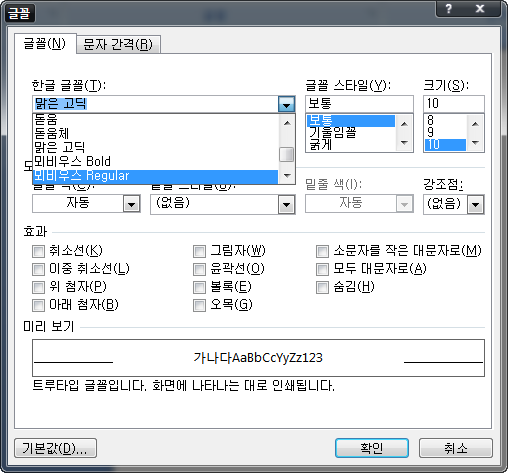
‘글꼴(F):’ 아래의 드롭다운 버튼을 클릭한 후 원하는 영어 폰트를 선택.
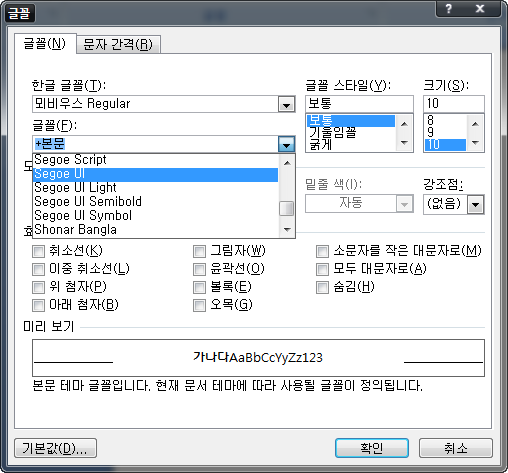
글꼴 설정 창 왼쪽 아래 부분의 ‘기본값(D)…’ 버튼 클릭.
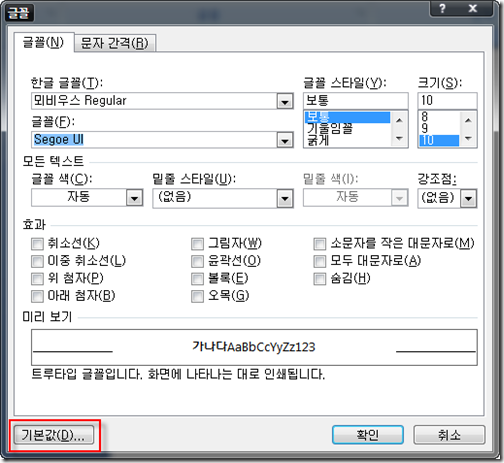
아래와 같은 메시지 상자가 열리면 ‘예(Y)’ 버튼을 클릭하면 한글 폰트와 영어 폰트를 원하는 폰트로 변경되게 됩니다.
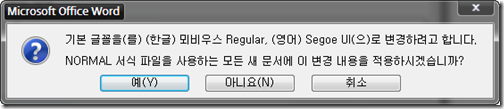
본문 표준 폰트가 아닌 다른 스타일 기본 폰트 변경하기
위 팁은 본문의 표준(normal) 기본(default) 폰트를 변경하는 팁입니다. 만약, 제목 폰트나 타이틀 폰트 등의 다른 스타일 폰트를 변경하려면,
리본의 홈 탭에서 오른쪽 부분에 있는 스타일 위의 변경하려는 스타일을 마우스 오른쪽 클릭한 후 ‘수정’ 선택.
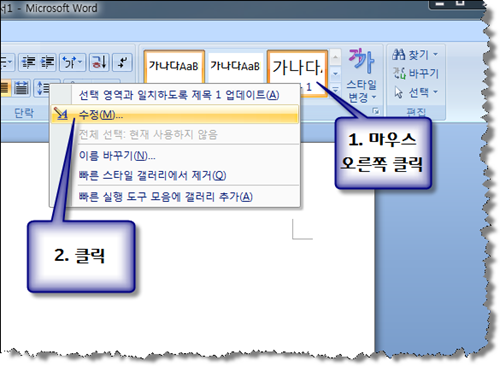
‘스타일 수정’ 창이 열리면 ‘서식’ 아래 에서 원하는 폰트와 크기로 변경하고, ‘이 서식 파일을 사용하는 새 문서’에 체크를 한 후 ‘확인’ 버튼을 클릭해 주면 됩니다.
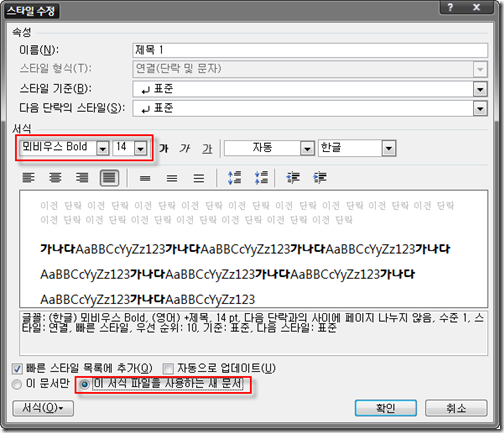
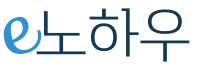
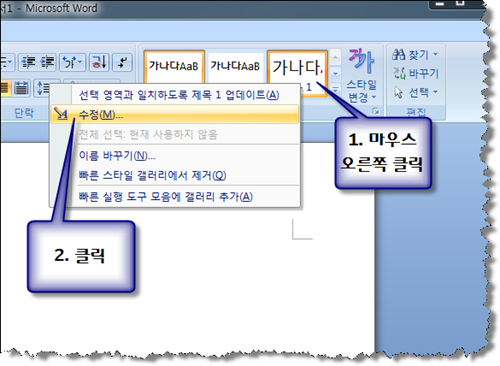
감사합니다.
감사요~
찾고 있었는데 감사히 잘 봤습니다.